在 2025 年,藉由 iPhone 上無縫整合的內建工具和各類第三方應用程式,創建包含照片的影片變得更加簡單。無論是將珍貴的回憶製作成精美的幻燈片,還是製作專業水準的簡報,iPhone 都能提供所需的一切功能,幫助您實現創意。
在本指南中,我們將帶領您一步步了解如何在 iPhone 上直接製作一部以照片為基礎的影片。無論您選擇使用內建的工具、專業的影片編輯應用,或是網路上的線上工具,這篇文章將為您提供如何在 iPhone 將照片做成影片的詳細資訊。我們也會推薦最適合的方法,並教您如何提升這些照片影片的質感。讓我們開始吧!
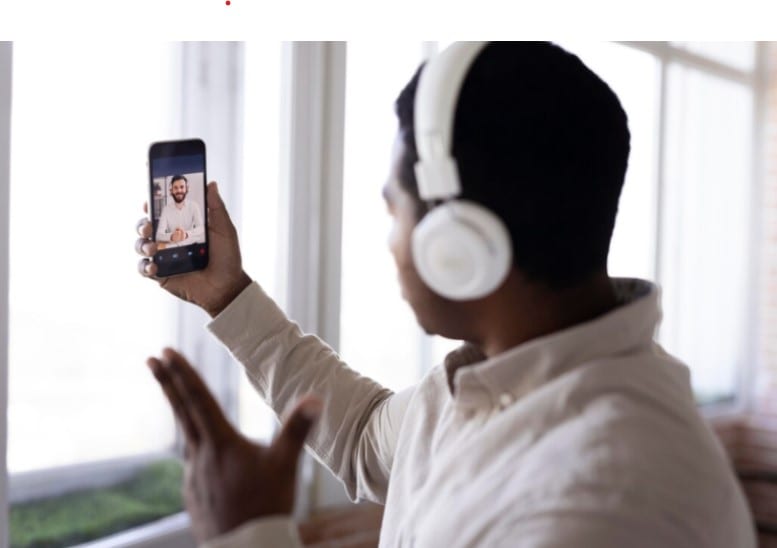
目錄
第一部分:如何用影片剪輯工具在 iPhone 將照片做成影片
專業的第三方影片剪輯工具,無疑是製作 iPhone 上照片影片的最佳選擇。這些工具專為各類型影片的創建與編輯而設計,當中包括照片影片的製作。若要在影片創作過程中達到最佳效果,選擇像 Wondershare Filmora 這樣的可靠影片編輯器,無疑是明智之選。
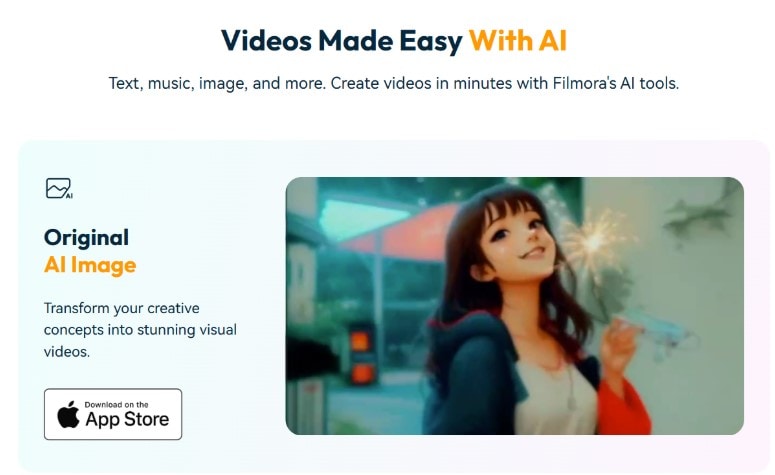
Filmora 能夠幫助您在 iPhone 上輕鬆創建既乾淨又引人注目的影片。其操作介面直覺簡單,即便是初學者也能輕鬆上手;對於有經驗的編輯者來說,Filmora 更提供了多樣化的專業級功能。這款工具擁有眾多專業功能,讓影片的創建與編輯過程變得既簡單又流暢。在使用 Filmora 製作照片影片時,以下功能將大大提升您的創作體驗:
- 超過 100 種轉場效果可供選擇,讓您在每張照片之後輕鬆添加轉場效果,提升影片的視覺質感。
- 內建豐富的影片特效,能讓您的照片影片更具吸引力,強化視覺效果。
- Filmora 提供的 AI 影片增強功能,能自動識別並修正模糊、瑕疵及顏色偏差等問題。
- 超過 10,000 種免版稅模板,讓您輕鬆創作令人驚豔的照片影片。
除了具備強大的功能外,Filmora 還提供多元的訂閲選項,讓使用者可以依需求選擇最合適的方案。此外,Filmora 也提供免費版本,讓您在決定購買前,能夠先行體驗其各項功能。接下來是如何在 iPhone 上製作照片影片的詳細步驟:
- 海量影音效果及創意素材。
- 強大 AI,輕鬆創作內容。
- 專業直覺,初學者輕鬆上手。
- 支援 Mac、Windows、iOS、Android。

步驟一: 開啟 Apple App Store,搜尋「Filmora」,然後下載並安裝該應用程式。
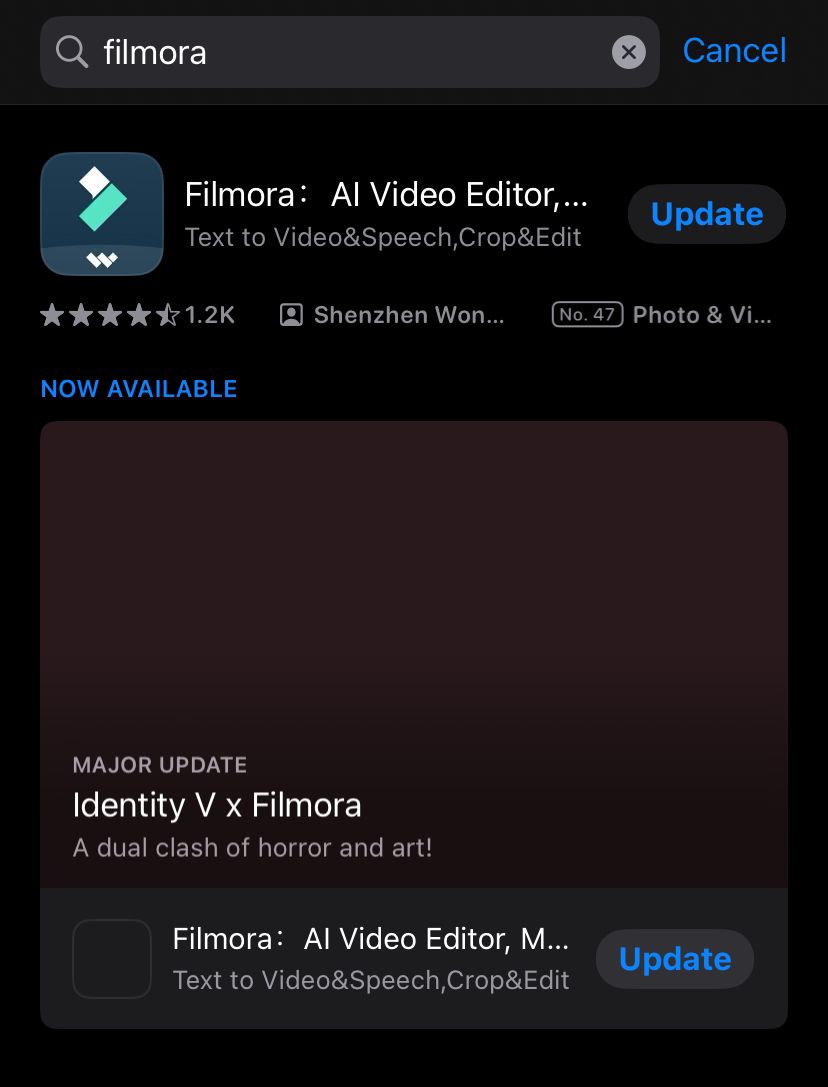
步驟二: 啟用 Filmora 應用程式,然後點選 新專案,開始創建你的影片。
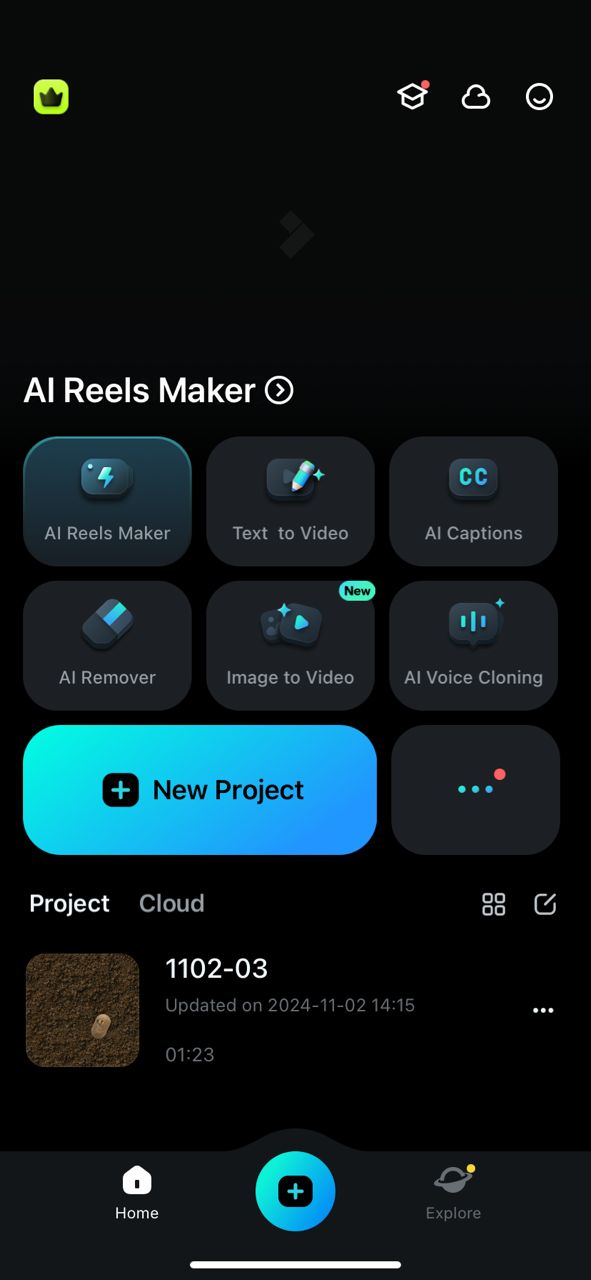
步驟三: 選取你要用來製作影片的照片,接著點選 匯入,將圖片加入時間軸。依照所需順序排列這些照片,確保影片播放時的流暢度。
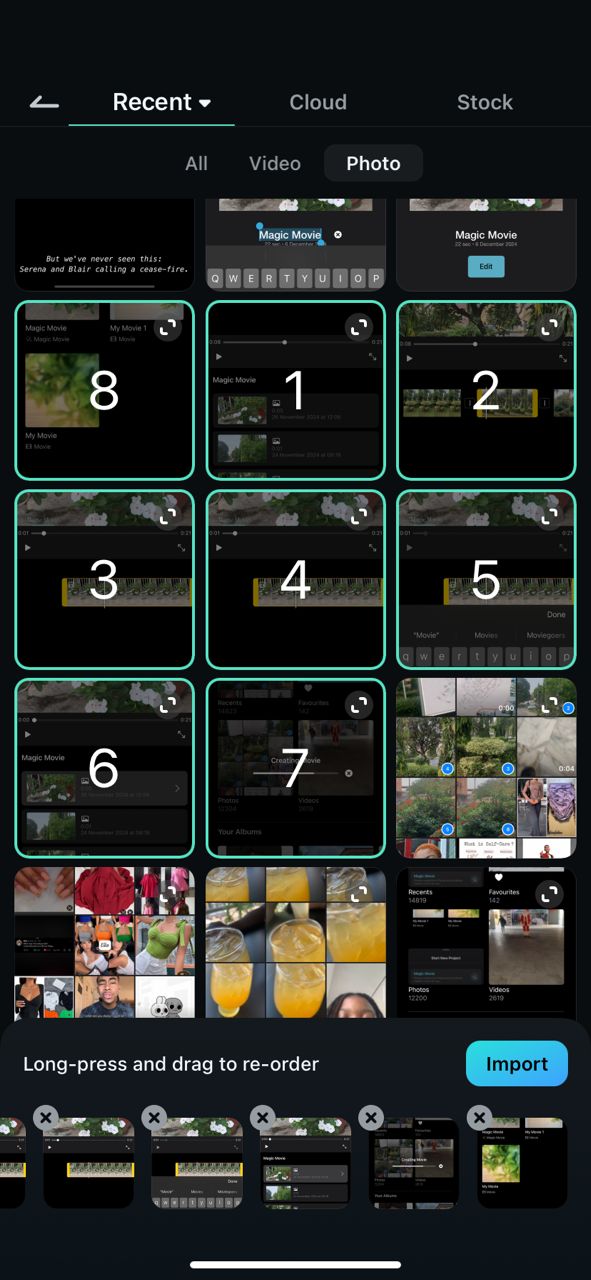
步驟四: 在螢幕底部,點選 標題 按鈕,選擇合適的字體樣式,為影片添加標題或字幕。你還可以調整照片顯示時間、修剪片段,甚至加入貼圖,增添影片趣味性。
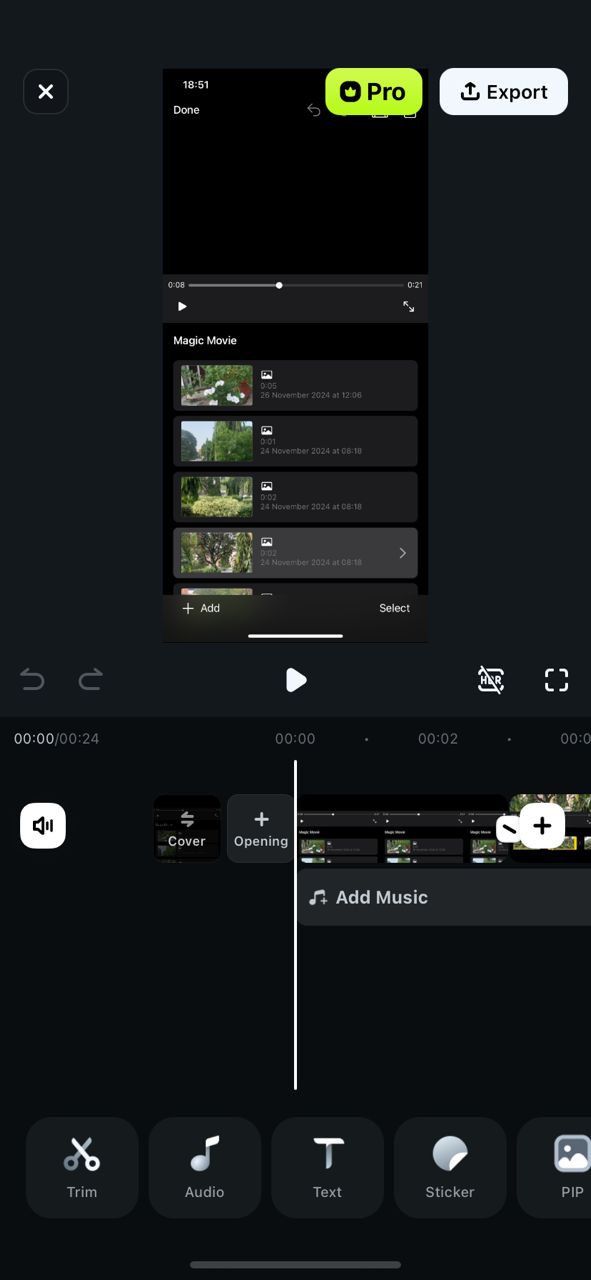
步驟五: 使用螢幕底部的 音訊 功能,為你的影片添加背景音樂或音效,使影片更加生動。
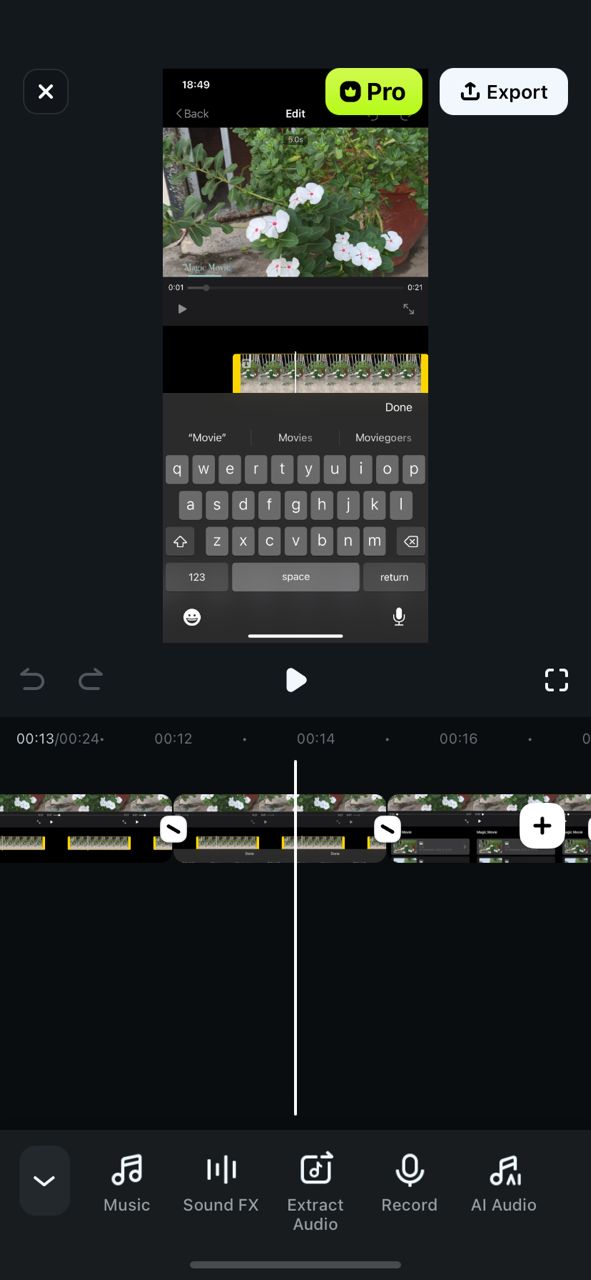
步驟六: 進一步美化你的影片,透過添加特效、轉場效果和濾鏡,使影片畫面更加流暢且具專業感。
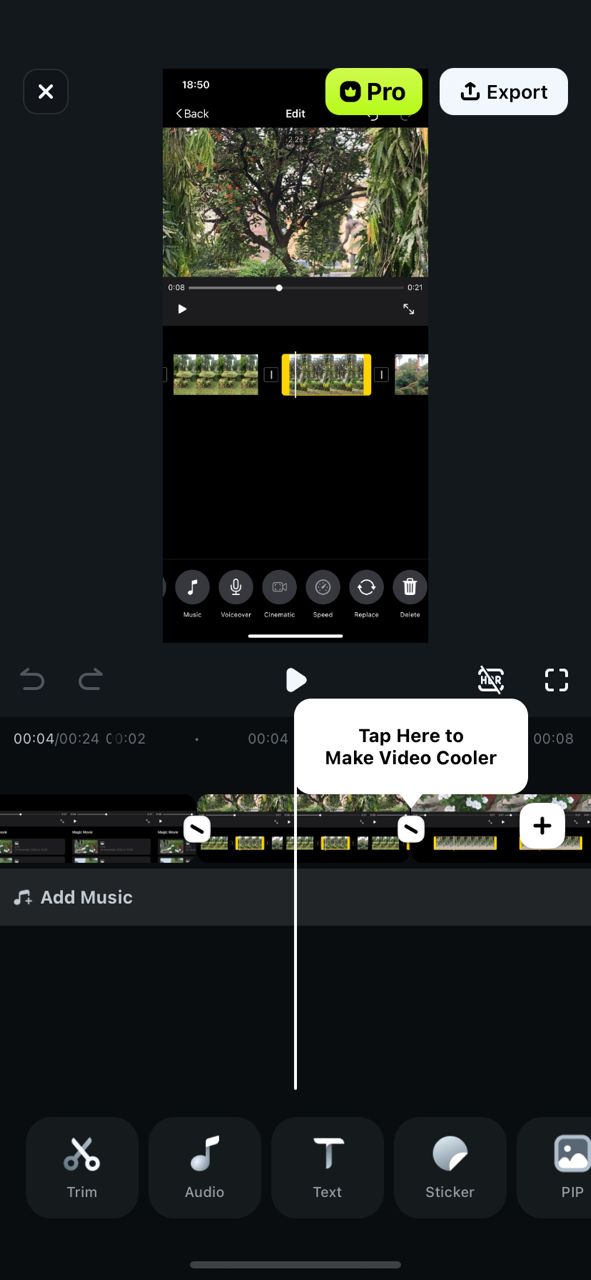
步驟七: 點選 匯出 按鈕,將完成的影片儲存至裝置,或直接分享到社群平台與朋友共享。
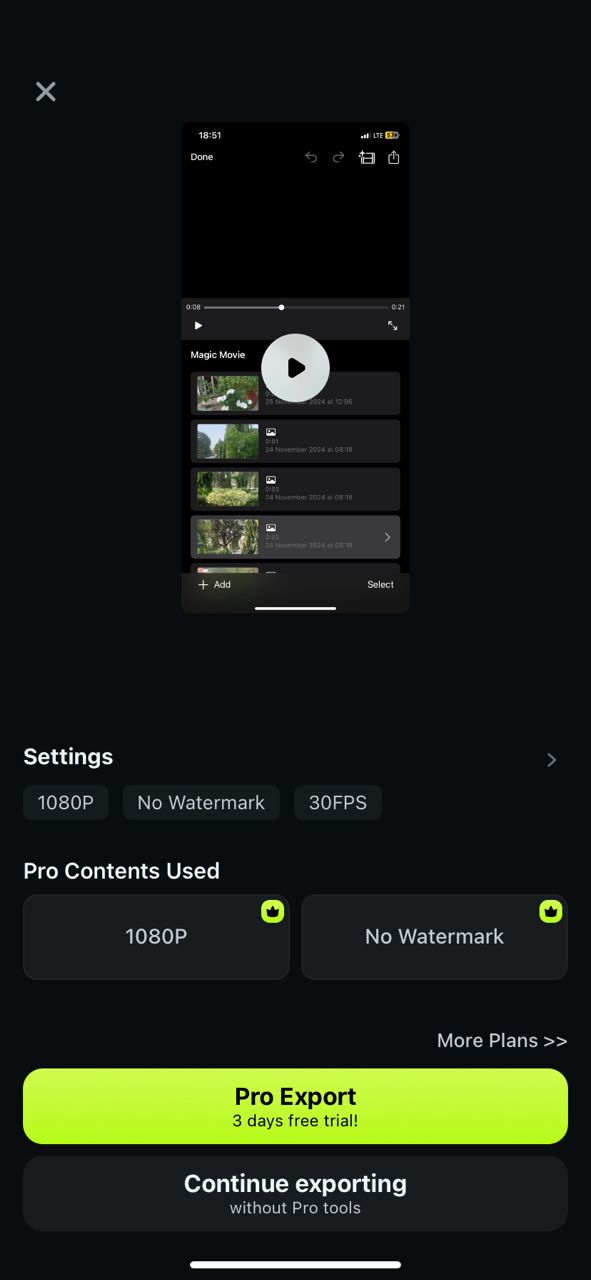
此外,你也可以利用 Filmora 的 圖像轉影片 功能,將單張圖片轉換為動態影片。以下是使用 iPhone 透過此功能來創建照片影片的步驟:
步驟一: 於 Filmora 主頁點選「圖片轉影片」,開啟該功能。
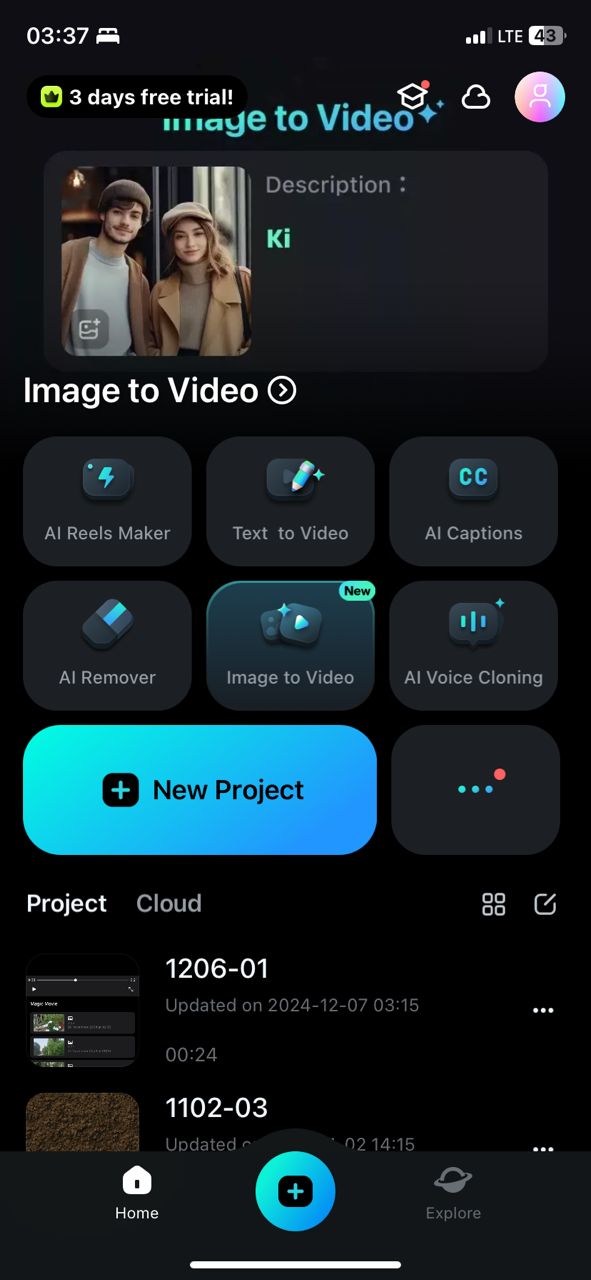
步驟二: 瀏覽並選擇適合的影片模板,然後點選「建立」,將你的圖片素材匯入。
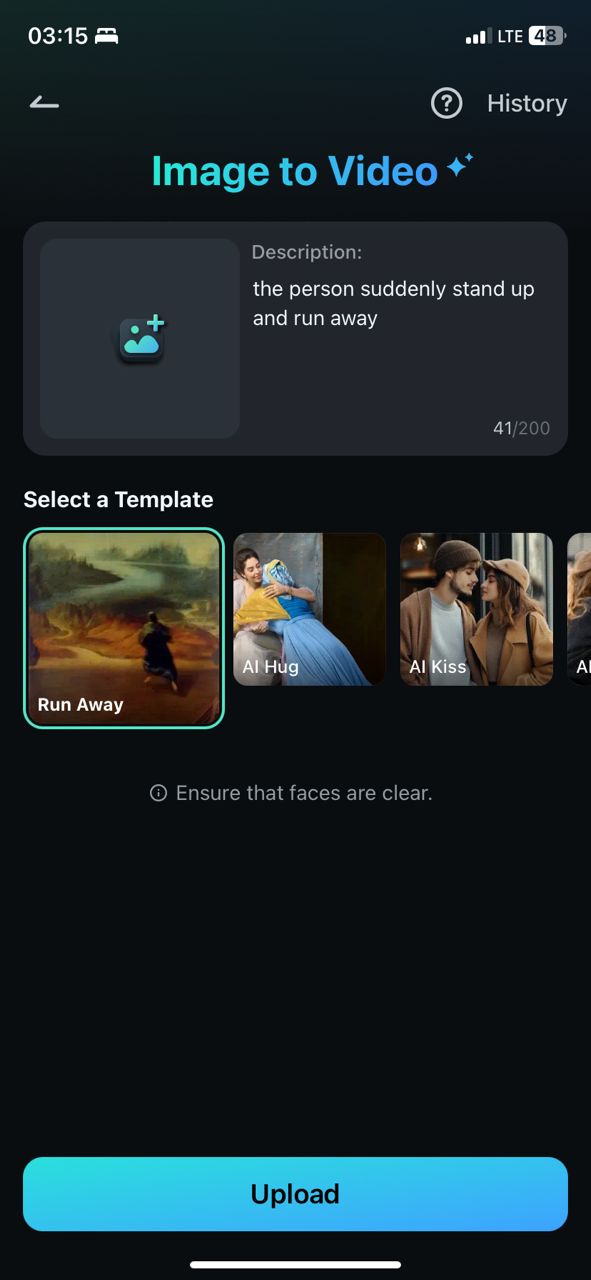
步驟三: 上傳圖片至編輯畫面,然後點選「產生」,系統將自動製作你的影片。
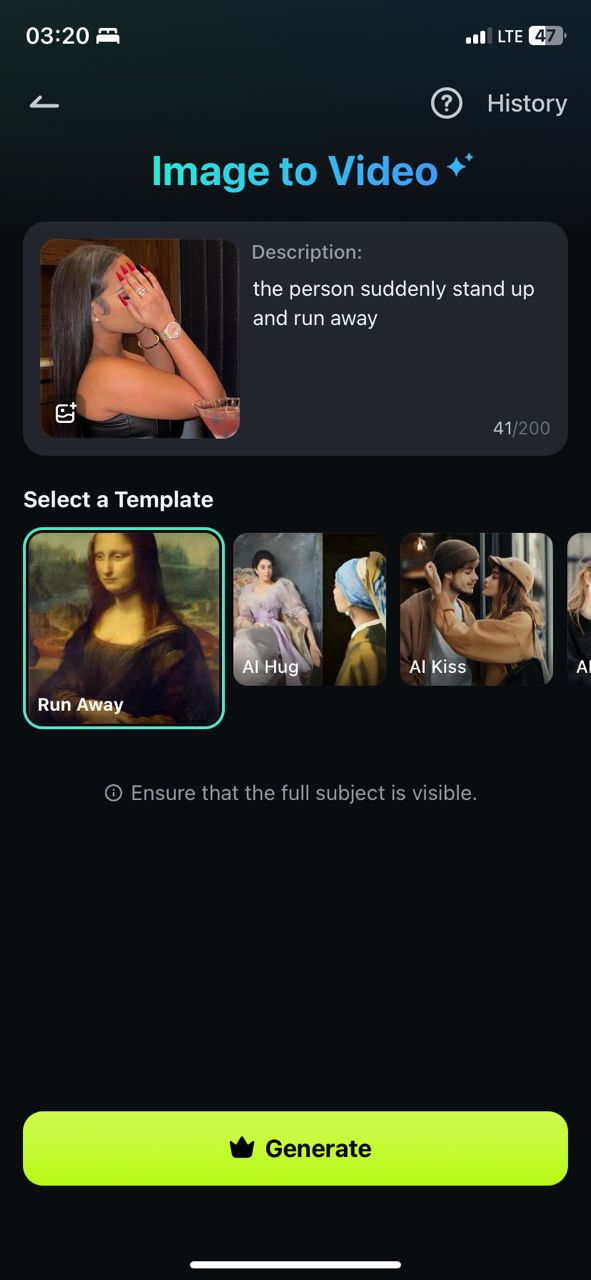
第二部分:如何使用 iPhone 內建 App 將照片做成影片
如果你沒有安裝 Filmora 等第三方應用程式,可以考慮使用 iPhone 內建的 iMovie 來製作照片影片並進行基本的編輯。由於 iMovie 預設已經安裝在 iPhone、Mac 和 iPad 上,因此你無需額外下載,這使得它成為一個非常便捷的選擇。不過,雖然 iMovie 操作簡單,但它也因此缺少一些進階功能,例如 AI 剪輯等。
考慮到這一點,iMovie 非常適合對影片製作有興趣但尚無經驗的初學者使用,因為它提供直覺的介面,讓使用者可以輕鬆進行創作。這使得 iMovie 成為將照片轉換為影片的一個快速且有效率的方式,幫助你生動呈現照片故事!以下是使用 iPhone 上的 iMovie 來製作照片影片的詳細步驟:
步驟一: 開啟 iMovie 應用程式。如果你的裝置尚未安裝 iMovie,可以前往 App Store 免費下載。
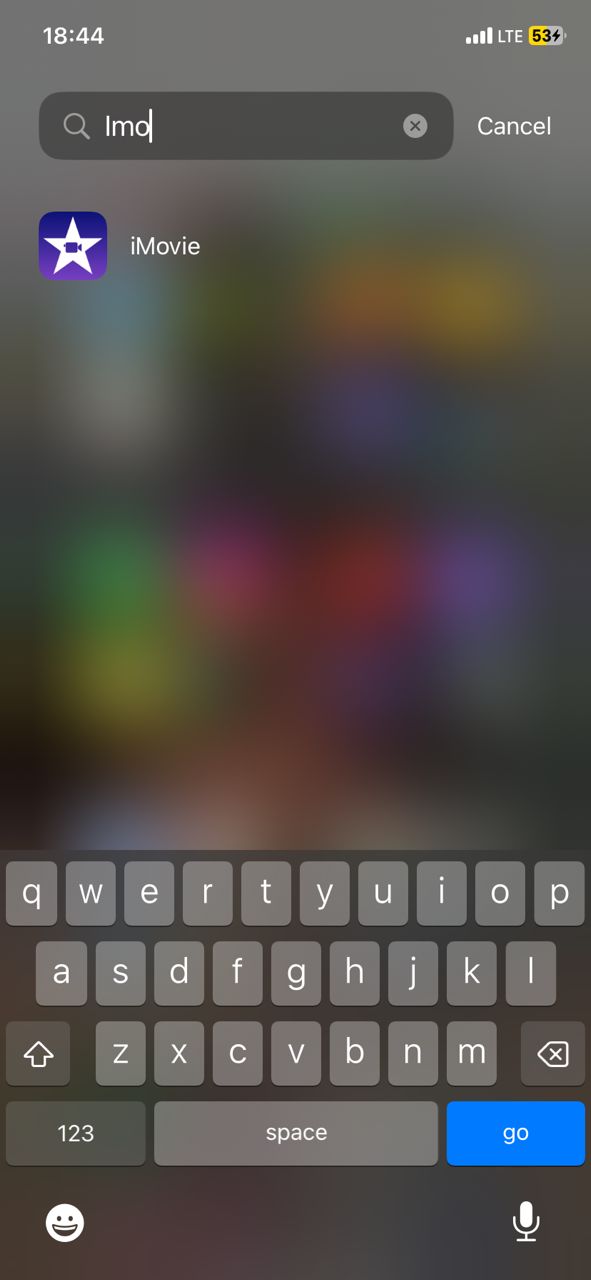
步驟二: 點選 開始新計畫案,然後選擇 魔幻影片。
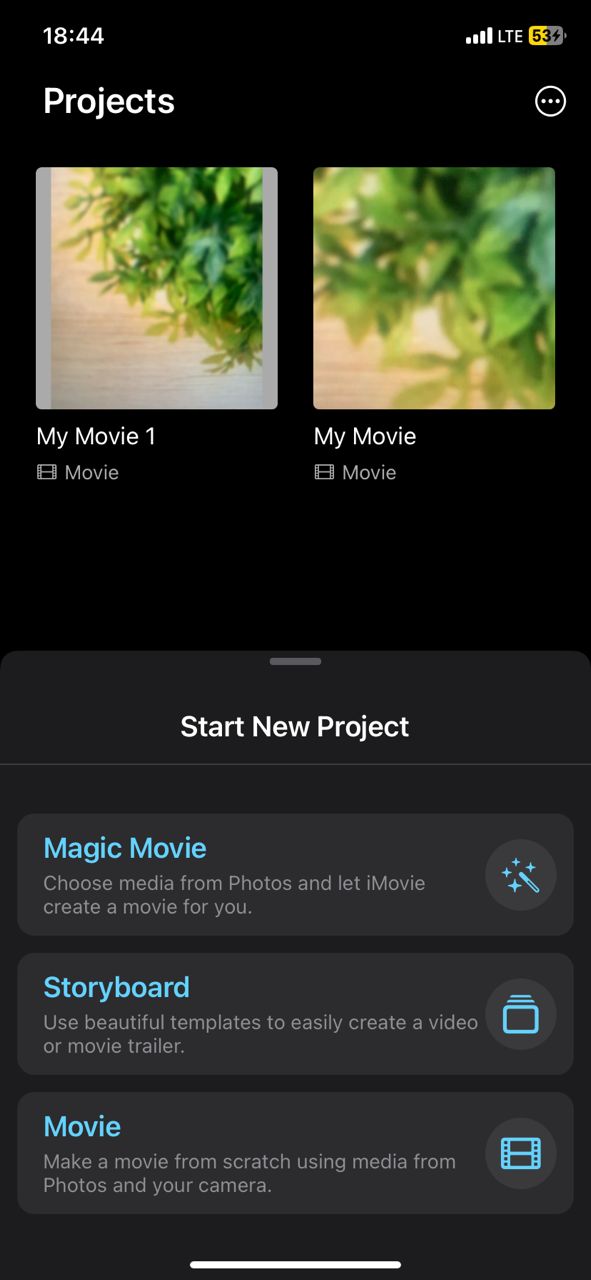
步驟三: 從你的手機相簿中選擇你希望使用的照片。選擇完成後,點選畫面底部的 創建魔幻影片。你也可以選擇稍後再添加更多照片。
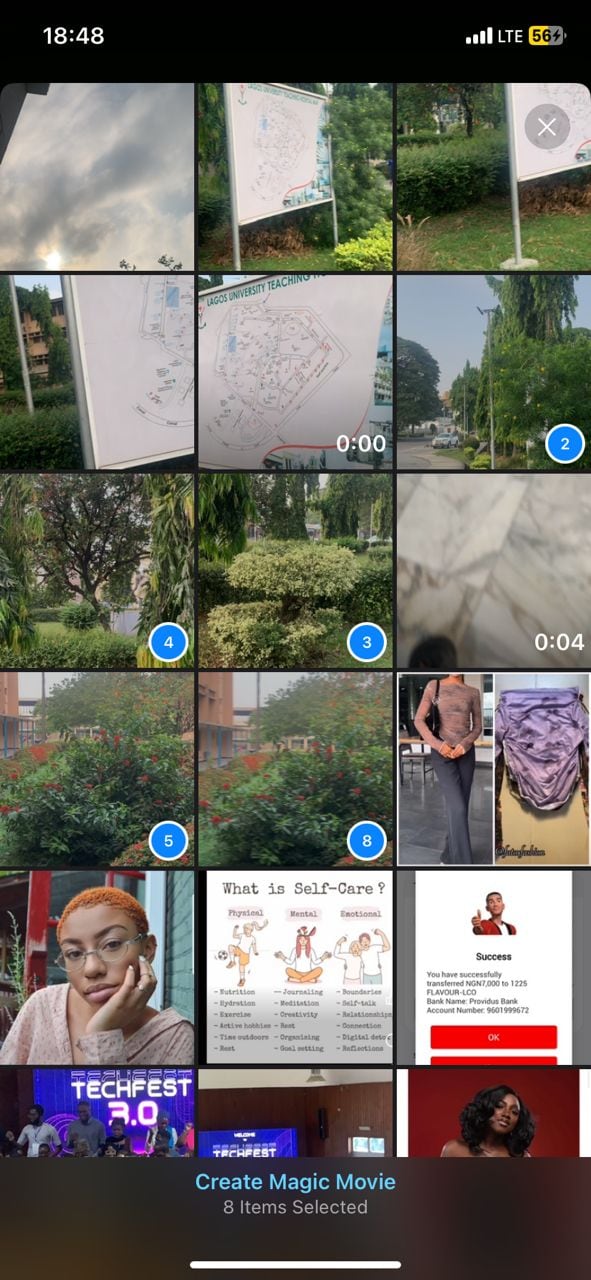
步驟四: 點選某張照片後,可以調整其顯示時長及其他媒體屬性。
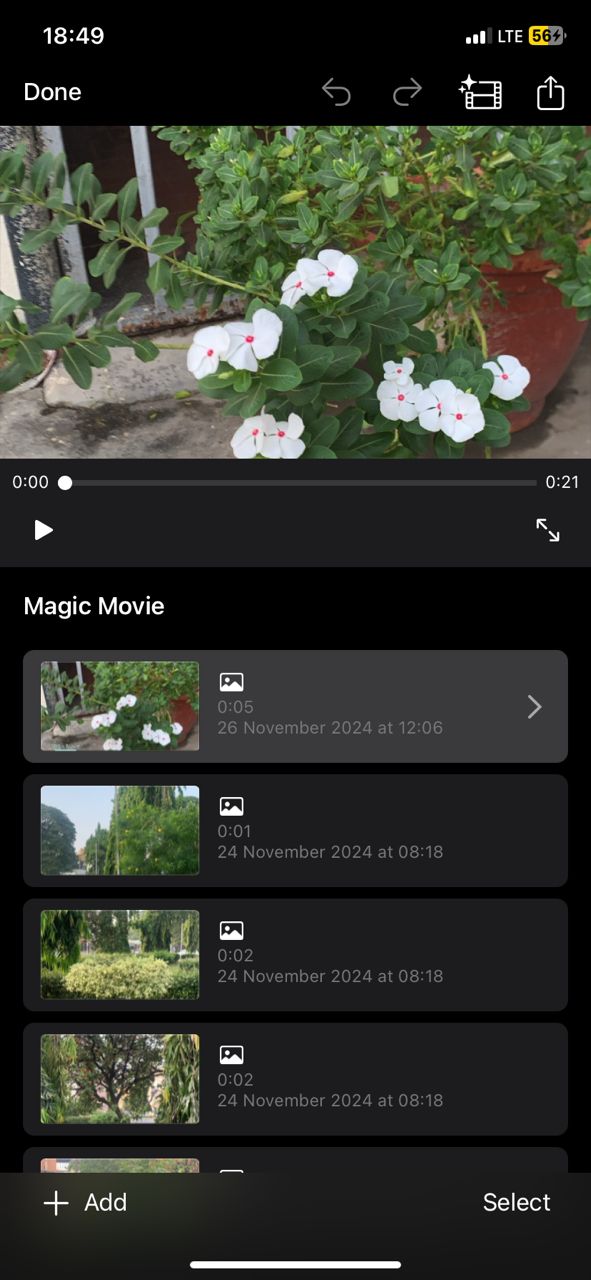
步驟五: 依據需求進行影片編輯,並添加轉場效果以及背景音樂等。
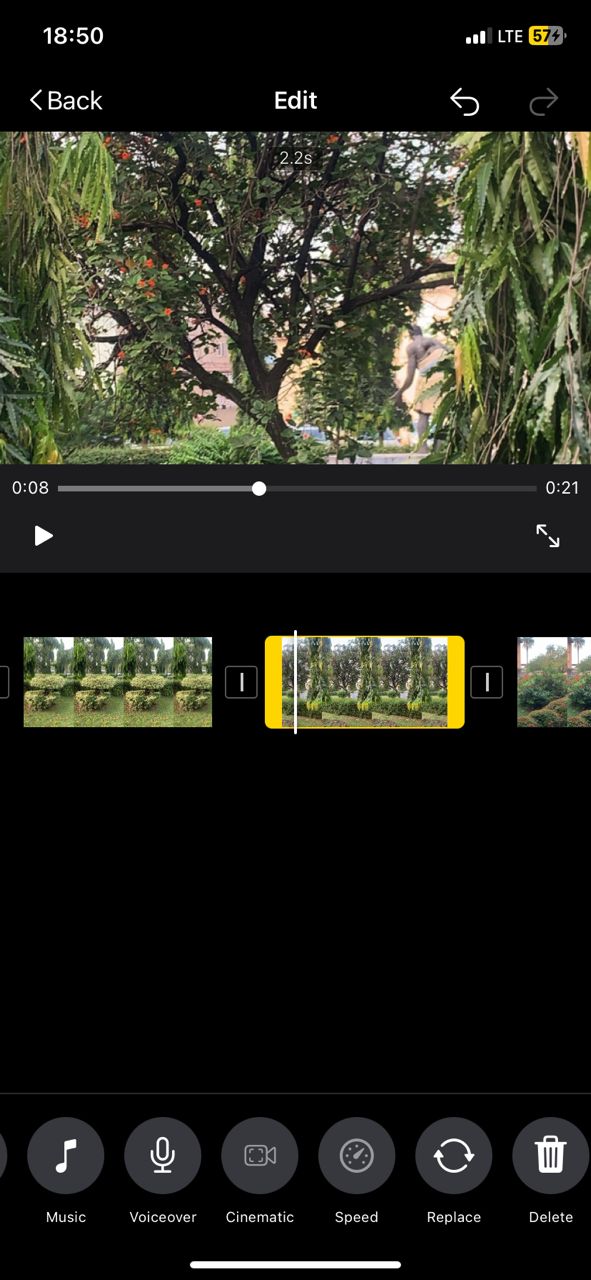
步驟六: 若要為影片添加背景音樂,點選畫面底部的 音樂 圖示。選擇一首合適的音樂,並將其添加至影片中。
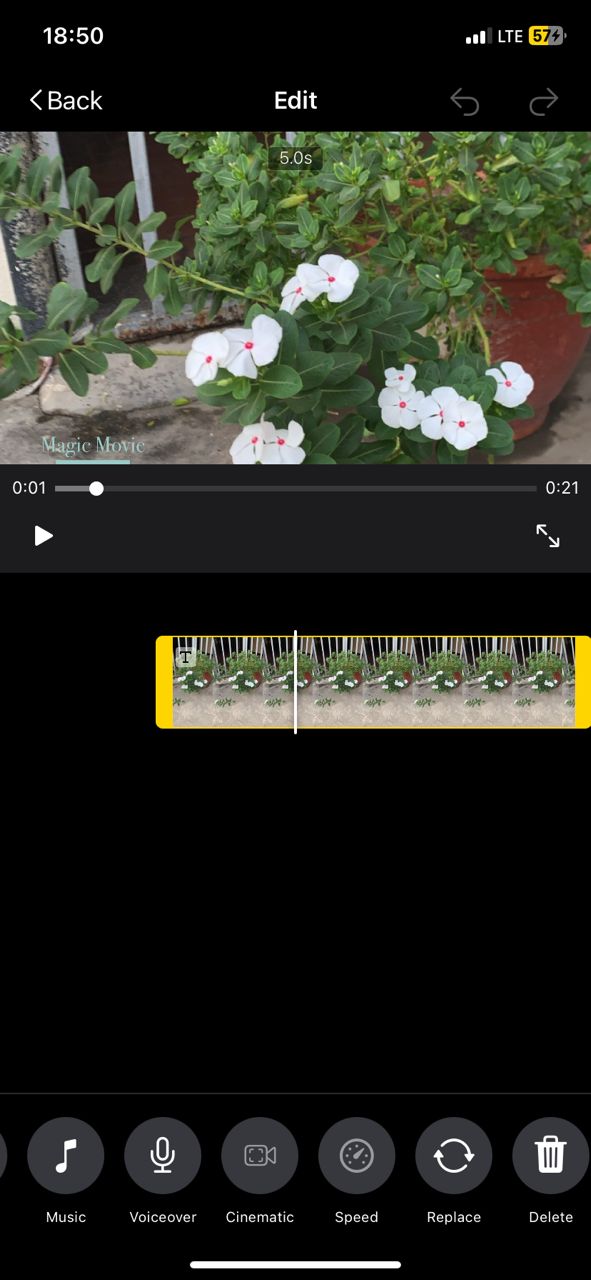
步驟七: 當你滿意製作的照片影片時,回到影片預覽頁面,點選畫面上方的 完成,即可將影片儲存到你的專案庫中。此時,你也可以依據需要重新命名影片。
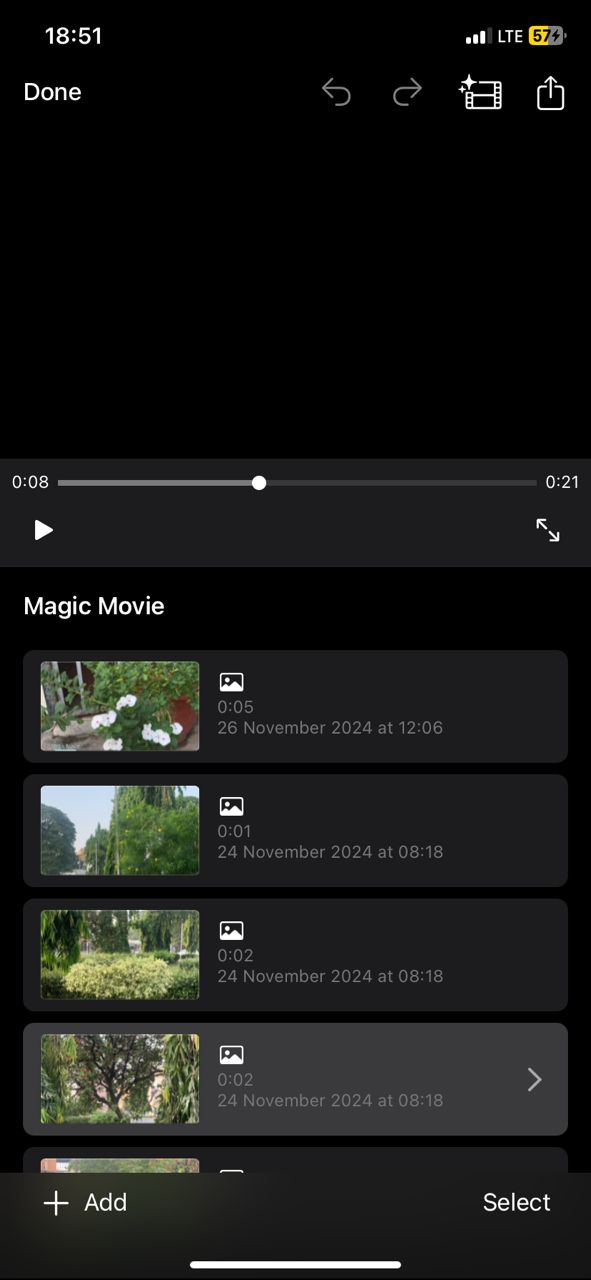
第三部分:如何用線上工具在 iPhone 將照片做成影片
若您希望在 iPhone 上製作照片影片,卻不想安裝額外的應用程式,一個簡便且有效的方法是利用像 Veed.io 這類的線上影片編輯工具。這是一個免費的線上平台,即便您對影片編輯技巧不熟悉,也能輕鬆創作出專業品質的影片。
Veed.io 適合初學者及中階使用者,提供直觀的操作介面,讓影片創作過程更加簡單流暢。這個平台能有效提升您的影片編輯體驗,助您製作出精緻的影片。不過,它可能不太適合對影片編輯有高度需求的專業人士。Veed.io 結合先進功能,使您能在短時間內完成高品質的影片製作。以下是使用 Veed.io 在 iPhone 上製作照片影片的詳細步驟:
步驟一: 在 iPhone 上開啟 Veed.io 網站,點選 Start for Free(免費開始),並進行帳號登入或註冊。
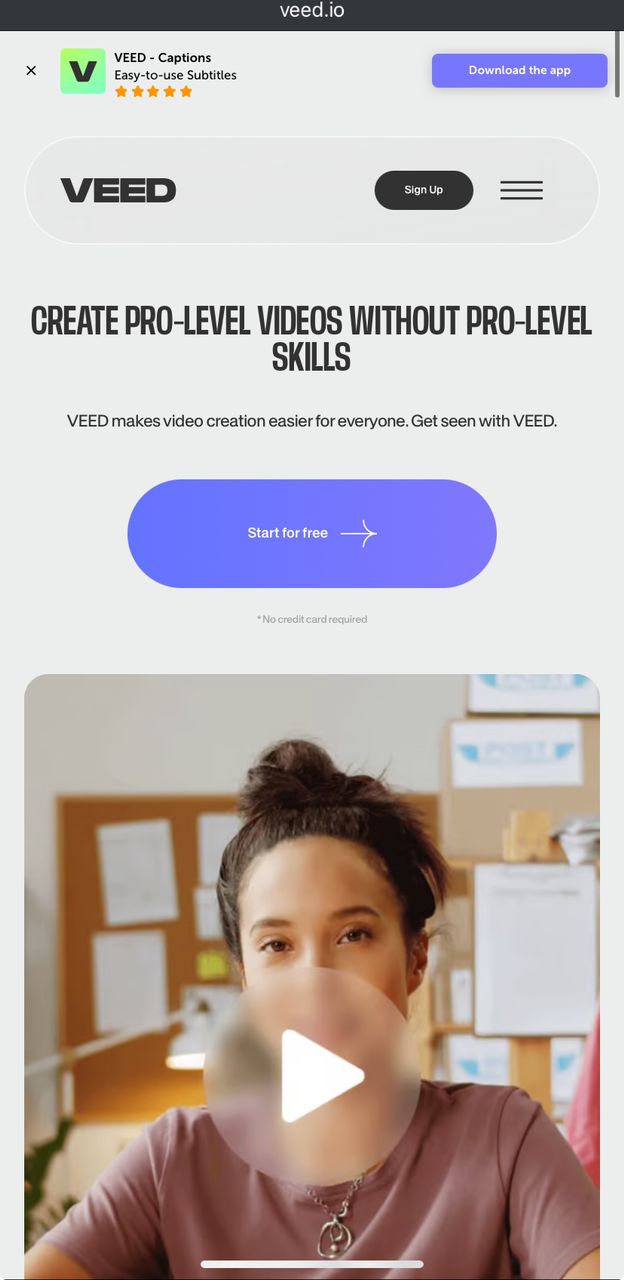
步驟二: 註冊完成後,系統會自動帶您進入編輯工作室,並準備開始製作照片影片。在繼續操作之前,請先設定專案參數。
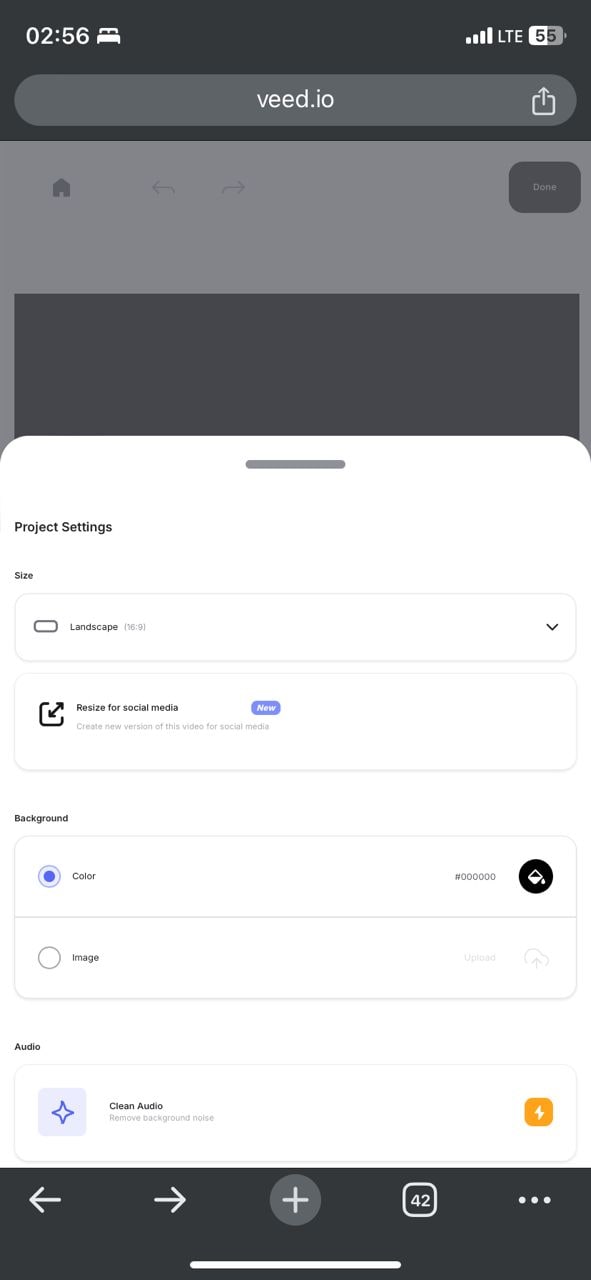
步驟三: 點選螢幕底部的 + 圖示,從您的裝置選擇並上傳欲使用於影片的照片。
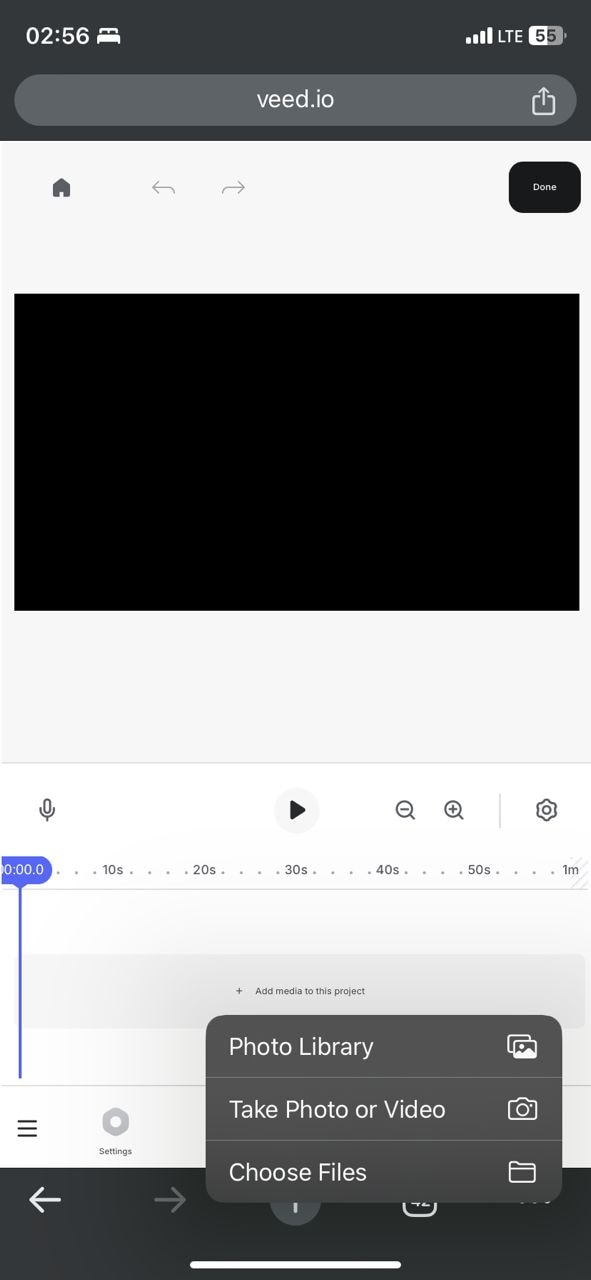
步驟四: 在繼續編輯之前,您可以調整每張照片的屬性,例如透明度、大小等。同時,您也可以調整每張照片的顯示時長,以設定它們在最終影片中的播放時間。
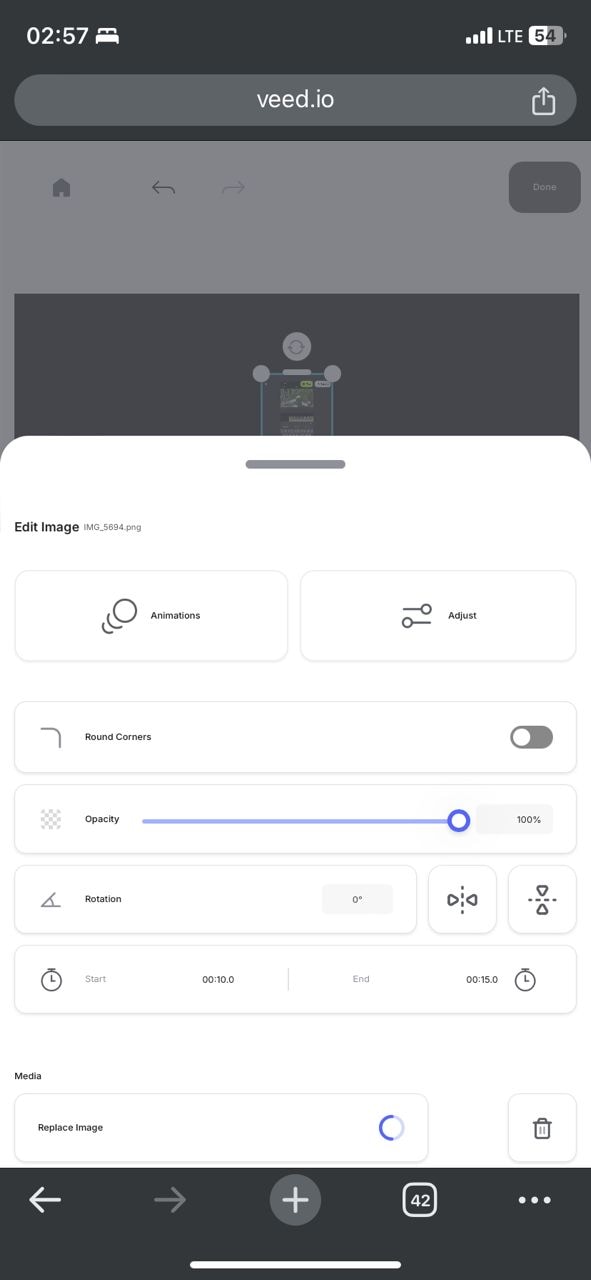
步驟五: 完成編輯後,預覽您的影片並確認無誤,接著點選螢幕右上角的 Done(完成),即可匯出影片。
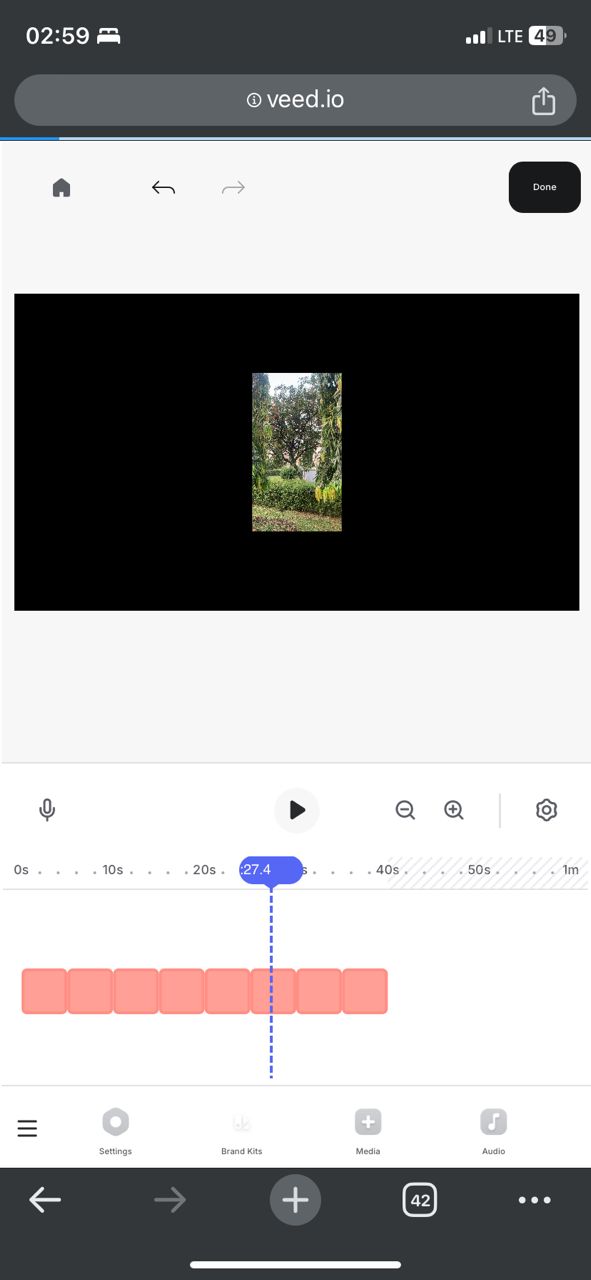
步驟六: 等待影片渲染完成後,您可以修改影片標題,並選擇適合的儲存方式。
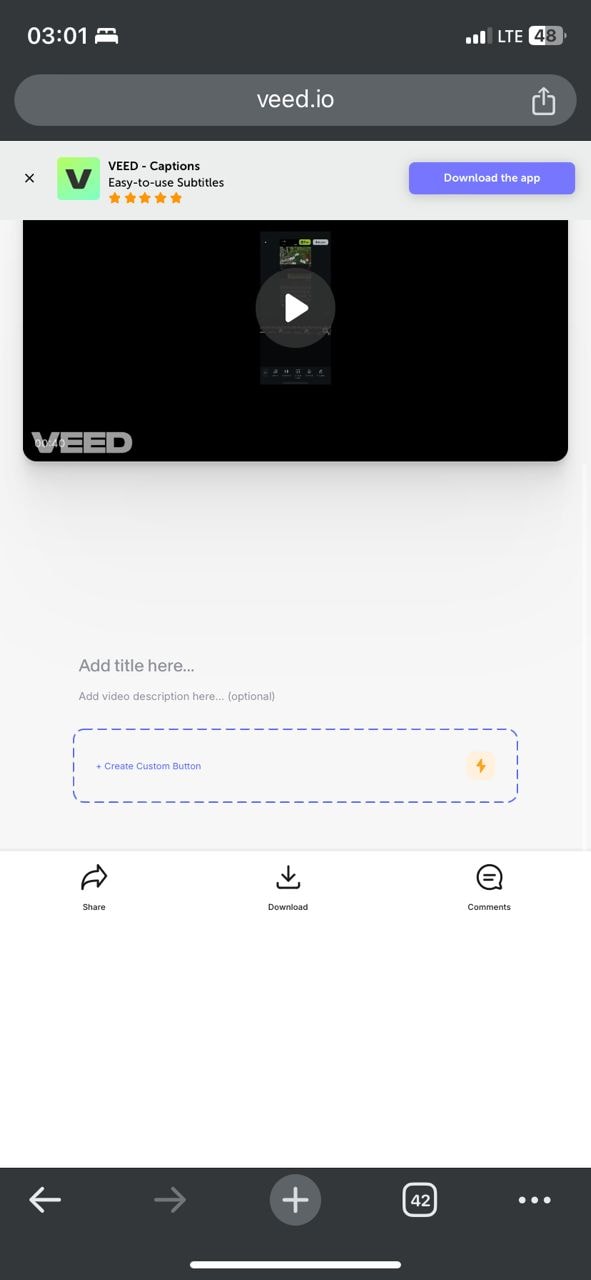
第四部分:提升 iPhone 照片影片品質的技巧
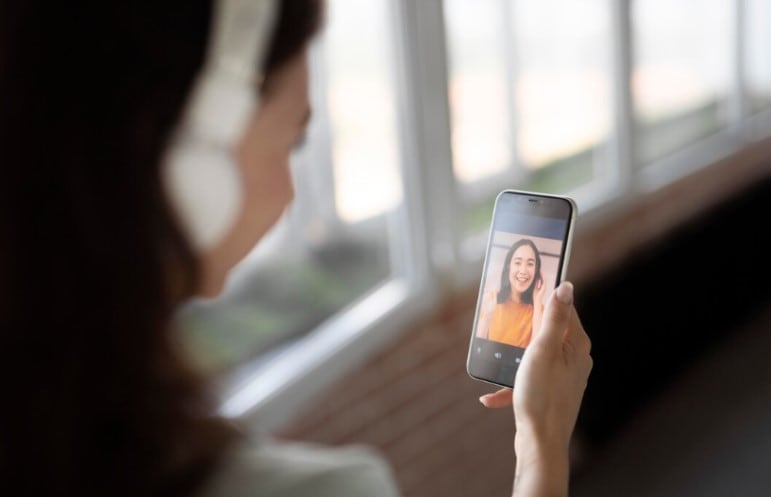
影片的品質是吸引觀眾注意的關鍵之一。因此,除了學會 如何使用 iPhone 製作照片影片,讓影片更加突出之外,你還應該學會利用像是 Filmora 這類專業工具,加入各種元素來提升影片的整體品質。
提升影片品質的過程,不僅需要掌握一些技術技巧,還需要發揮創意。隨著實踐的累積與正確工具的運用,你可以將簡單的影片轉化為令人印象深刻的作品,吸引觀眾一再回來觀看。以下是一些有效的技巧,幫助你提升照片影片的品質:
- 選擇合適的文字顏色與字型: 為影片添加字幕,不僅能夠幫助觀眾保持注意力,選擇與影片主題風格相符的顏色和字型,更能進一步提升影片的整體品質。Wondershare Filmora 提供了 AI 字幕生成功能,能夠自動為影片選擇合適的文字風格,讓字幕與影片內容無縫結合。
- 加入背景音樂,增強影片吸引力: 另一種提升影片品質的有效方式是選擇合適的背景音樂,藉此強化影片的氛圍。正確的音樂選擇不僅能幫助調整影片的情緒,還能幫助傳達更深層的訊息。Filmora 提供豐富的免版稅音樂庫,讓你輕鬆為影片選擇適合的背景音樂。
- 設定適當的播放速度: 在創建幻燈片影片時,調整照片顯示的速度是至關重要的。過快或過慢的播放速度,會讓觀眾感到疲倦或無法細看每張照片。透過設定每張照片的顯示時間以及調整整體播放速度,能夠讓影片的節奏更為流暢。Filmora 提供了速度調整功能,讓你能輕鬆控制影片播放的快慢。
結語
在 iPhone 上製作照片影片有許多方法,包括使用 Filmora、iMovie 或線上工具 Veed.io。雖然這些方法各有優勢,但某些方法能讓編輯過程更加流暢,並提供更多有效的影片創作功能,特別是當你正在學習 如何使用 iPhone 製作照片影片時。
要讓你的影片在海量影片中脫穎而出,關鍵就在於影片的品質。高品質的影片不僅能吸引更多觀眾,也能提升你作為影片創作者的專業形象。因此,你應該選擇最好的工具來創作頂級影片,這將對影片的成功與否起到決定性作用。使用 Wondershare Filmora,無論是提升影片的品質、最佳化編輯流程,還是提升影片對觀眾的吸引力,都是最佳的保證。只需從官方網站下載並安裝 Filmora 工具在你的 iPhone 上,即可開始創作屬於你的精彩影片。








